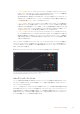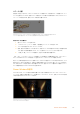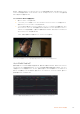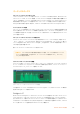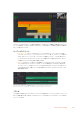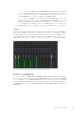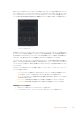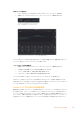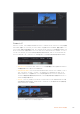User's Manual
EQ
をトラックに 追 加 す る:
1 ミキサーで 任意のトラックのEQセクションをダブルクリックし、イコライザーを開きます。
2 調整を行うバンドのドロップダウンメニューから、バンドフィルターの種類を選択します。
ミキサーパネルのEQセクション。トラック1に
EQカーブが適用されているのが分かります。
6バンドのパラメトリックイコライザー。トラック別に適 用できます。
クリップ ま た はトラック の
EQ
を追加した後は、各バンドを個別に調整できます。調整に使用できるコン
トロールは 、選 択しているバンドフィルターによって異 なります。
バンドフィルター の
EQ
を 調 整 す る:
1 調整を行うバンドのドロップダウンメニューから、バンドフィルターの種類を選択します。
2 「周波数」の値を調整します。この値がEQ調 整の中 心 になります。
3 「ゲイン」の値を調整して、対象周波数を増強/減衰させます。
4 「Qファクター」の値 で、影 響を受ける周波数の幅を調 整します。
リセットボタンを 押 すと、
EQウィンドウのすべてのコントロールがデフォルト値に戻ります。
Fairlightページには各オーディオトラックの品質を向上させるコントロールが数多く搭載されています。
必要に応じてトラックを追加し、それらをバスに割り当てて管理し、さらにディレイやリバーブなどの
エフェクトを追加してオーディオミックスを仕上げることができます。
Fusion
ページで
VFX
および合成を追加
編集 が終わった後は、Fusionページで2D/3DのVFXや モ ーショング ラフィックスをDaVinci Resolve
内で 追 加できます。レイヤーベースの合成ソフトウェアと異なり、
Fusion
ではノードを使 用するため、
イメージデータをあらゆる方向にルーティングしながら、複雑なエフェクトを柔軟に構築できます。ノード
ウィンドウには、作業の進行に合わせて、使用しているツールが表示されます。カラーページでのノード
を使用したワークフローの経験があるユーザーにとっては、慣れ親しんだ作業だと感じられるでしょう。
139
DaVinciResolveの使用